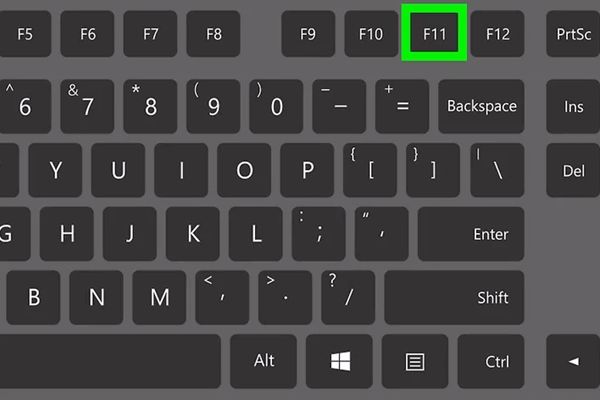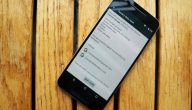إعادة ضبط المصنع للابتوب وسوف نتحدث عن إعادة ضبط المصنع لاب توب Lenovo إعادة ضبط المصنع لاب توب Acer مزايا إعادة ضبط المصنع للويندوز تجدون كل تلك الموضوعات من خلال مقالنا هذا
محتويات المقال
إعادة ضبط المصنع للابتوب
1-تأكد من إيقاف تشغيل كمبيوتر HP المحمول لديك ، وفصل جميع الأجهزة الخارجية (محركات أقراص USB ، والطابعات ، وما إلى ذلك) عن الكمبيوتر ، وإزالة أي أجهزة داخلية تمت إضافتها مؤخرًا قم بتشغيل الكمبيوتر المحمول من HP ، ثم اضغط فورًا على مفتاح F11 بشكل متكرر حتى تظهر شاشة تحديد خيار انقر فوق استكشاف الأخطاء وإصلاحها.
2-انقر فوق إعادة تعيين هذا الكمبيوتر حدد خيارًا أو الاحتفاظ بملفاتي أو إزالة كل شيء إذا كنت تريد الاحتفاظ ببياناتك ، فانقر فوق الاحتفاظ بملفاتي ، ثم انقر فوق إعادة تعيين.
3-سيقوم الكمبيوتر بعد ذلك بإعادة تثبيت نظام التشغيل وإعادة التشغيل لقد انتهيت من إعادة تعيين الكمبيوتر المحمول من HP إلى المصنع مبروك يمكنك بعد ذلك إلقاء نظرة على نصيحة المكافأة التي نقدمها لك.
4-إذا كنت تريد إزالة جميع ملفاتك الشخصية ، فانقر فوق إزالة كل شيء وتابع مع الخطوات التالية إذا كنت تريد فقط إزالة كل شيء من محرك الأقراص الذي تم تثبيت Windows عليه ، فانقر فوق محرك الأقراص الذي تم تثبيت Windows عليه فقط. أو إذا كنت تريد إزالة جميع الملفات من جهاز الكمبيوتر ، انقر فوق كافة محركات الأقراص.
5-إذا كنت ترغب فقط في حذف ملفاتك ، فانقر فوق إزالة ملفاتي فقط أو إذا كنت تريد تنظيف محرك الأقراص ، فانقر فوق تنظيف محرك الأقراص بالكامل انقر فوق إعادة تعيين والآن تكون قد انتهيت من إعادة ضبط الكمبيوتر المحمول من HP على المصنع مبروك.
إعادة ضبط المصنع لاب توب Lenovo
تشغيل الجهاز وأثناء عملية التشغيل نضغط على إحدى المفاتيح التالية، وذلك بالطبع حسب نوع الجهاز: جهاز (MSI): نضغط على (F3). جهاز (HP): نضغط على (F1). جهاز (ACER): نضغط على المفتاحين (ALT+F10). جهاز (Lenovo): نضغط على (F11). جهاز (Asus) : نضغط على (F9). جهاز (Sony): نضغط على (F10). جهاز (Dell): نضغط على (F8). جهاز (Toshiba): نضغط على (0). جهاز (Samsung): نضغط على (F4). إذا لم تعمل إحدى هذه المفاتيح يجب البحث عن رسالة خلال التشغيل توضح كيفية إعادة ضبط المصنع، ويجب التأكد من أن قرص استعادة البيانات موجود على (BIOS)، وبعد الضغط على هذه المفاتيح ستظهر شاشة عليها بعض التعليمات حول كيفية إعادة ضبط المصنع إذ تختلف من جهاز لآخر، وتتّبع التعليمات حرفيًا إذ أن الإجراءات تلقائية ولا تحتاج سوى تأكيد الخيارات المطروحة، وتتراوح مدة التهيئة غالبًا نصف ساعة وفي بعض الأجهزة يُعاد نظام التشغيل للبداية ثم تُثبّت البرامج تلقائيًّا، ويجب التنويه إلى أنه خلال إجراء التهيئة يجب تجنُّب الضغط على أي زر إلى أن تظهر رسالة توضح انتهاء عملية ضبط المصنع.
إعادة ضبط المصنع لاب توب Acer
1-على لاب توب Acer ، اذهب إلى مربع البحث وأدخل “Recovery”. من بين الخيارات الممكنة المنبثقة ، حدد “Acer Recovery Management”
2-اختر “إدارة الاسترداد” سيتم نقلك إلى Acer Care Center حيث يجب عليك تحديد “البدء” ، وهو خيار يمكّنك من “إعادة ضبط جهاز الكمبيوتر الخاص بك”
3-قرر “إزالة كل شيء” حتى إذا لم تقرأ ما يستتبعه هذا القرار
4-بناءً على ما تحتاجه لجهاز اللاب توب ، حدد خيار “إزالة الملفات وتنظيف محرك الأقراص” أو اختر “إزالة ملفاتي فقط”
5-اضغط على زر “إعادة التعيين” في الجزء السفلي من النافذة
6-الآن اتبع التعليمات التي تظهر على شاشتك حتى تكمل إعادة التعيين
مزايا إعادة ضبط المصنع للويندوز
1-سوف تتمكن من استعادة ضبط المصنع الخاص بالجهاز، فيكون وكأنه جديد وأكثر فعالية.
2-تزداد سرعة الجهاز وأدائه.
3-بإعادة ضبط المصنع تزداد سرعة شبكة الإنترنت.
4-تزيد مساحة السعة التخزينية الخاصة بالجهاز.
5-إعادة الضبط تساهم في القضاء على أية فيروسات كانت بالجهاز.
6-تحل كل المشاكل المتعلقة بالشبكة وإعداداتها